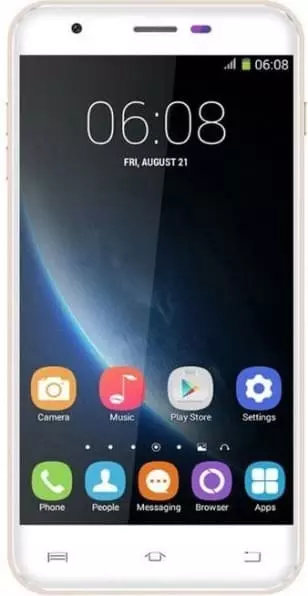Comment configurer ou désactiver une alarme sur Oukitel U7 Pro
Oukitel U7 Pro phone dispose des outils nécessaires au travail et à la communication. Ainsi, si l'utilisateur souhaite se réveiller à l\'heure, il peut configurer une alarme sur Oukitel U7 Pro. De plus, cela peut se faire de plusieurs manières.
Comment activer une alarme sur le Oukitel U7 Pro
Oukitel U7 Pro possède un réveil intégré, dont tous les appareils Android sont équipés. Dans le même temps, personne ne limite le propriétaire du smartphone dans l'utilisation de programmes spéciaux pour définir un signal sonore.
Outils standards
L'horloge est sur l'écran d'accueil du téléphone. Vous devez cliquer dessus pour régler l'alarme.

Pour ajouter un nouveau rappel, vous devez appuyer sur le bouton « + » puis régler la bonne heure. Cliquez sur la coche pour confirmer.

Si une alarme est déjà dans la liste, vous pouvez l'activer en déplaçant le curseur sur la position active. De plus, vous pouvez modifier les paramètres définis en cliquant sur l\'heure de rappel.

Applications
Il existe de nombreux programmes qui peuvent réveiller un propriétaire de Oukitel U7 Pro. Sur Google Play, vous pouvez même trouver une alarme vocale pour augmenter l'effet de réveil. Il existe également des applications qui contrôlent les phases de sommeil et réveillent la personne par elle-même. Pour obtenir plus de détails, vous devez étudier la description de chaque programme sur sa page dans Play Market.
Ces applications fonctionnent sur le même principe que les outils intégrés. Cependant, pour configurer le rappel, vous devez cliquer non pas sur le widget horloge, mais pour lancer le programme par vous-même. Il en va de même pour les options supplémentaires dans les utilitaires individuels.
Comment changer une mélodie d'alarme sur Oukitel U7 Pro
En guise de signal sonore, l'utilisateur peut ajouter n'importe quelle chanson. Par défaut, le son standard est sélectionné (cela ne plaira pas à tout le monde). Pour le changer, vous devez :
- Ouvrir l'alarme (intégrée ou tierce).
- Allez dans la section « Paramètres ».
- Dans la section « Mélodie par défaut », choisissez le signal que vous aimez.

Le smartphone Oukitel U7 Pro donne le droit de changer le son pour une comme pour toutes les alarmes. La section générale des paramètres est responsable du changement simultané des rappels et en cliquant sur l\'heure du signal définie, vous pouvez accéder aux paramètres de l'alarme spécifique.
Comment désactiver une alarme sur Oukitel U7 Pro

Lorsque vous n'avez plus besoin d'utiliser le rappel sonore, vous pouvez le supprimer en déplaçant le curseur vers la gauche. Les applications tierces permettent de désactiver l'alarme manuellement ou en supprimant complètement le programme. Dans le même temps, mettre le smartphone en mode « Ne pas déranger » ne désactive pas les signaux sonores pour le réveil.
Partagez cette page avec vos amis:Voir également:
Comment flasher Oukitel U7 Pro
Comment rooter un Oukitel U7 Pro
Réinitialisation matérielle pour Oukitel U7 Pro
Comment redémarrer un Oukitel U7 Pro
Comment déverrouiller un Oukitel U7 Pro
Que faire si Oukitel U7 Pro ne s'allume pas
Que faire si Oukitel U7 Pro ne charge pas
Que faire si Oukitel U7 Pro ne se connecte pas au PC via USB
Comment faire une capture d'écran sur Oukitel U7 Pro
Comment réinitialiser le verrouillage FRP sur Oukitel U7 Pro
Comment enregistrer les appels sur Oukitel U7 Pro
Сomment mettre à jour Oukitel U7 Pro
Comment connecter Oukitel U7 Pro à la télévision
Comment vider le cache sur Oukitel U7 Pro
Comment sauvegarder son Oukitel U7 Pro
Comment désactiver les publicités sur Oukitel U7 Pro
Comment effacer le stockage sur Oukitel U7 Pro
Comment augmenter la police sur Oukitel U7 Pro
Comment partager Internet sur Oukitel U7 Pro
Comment transférer des données vers Oukitel U7 Pro
Comment déverrouiller le chargeur de démarrage sur Oukitel U7 Pro
Comment récupérer des photos sur Oukitel U7 Pro
Comment enregistrer l'écran sur Oukitel U7 Pro
Comment trouver la liste noire sur Oukitel U7 Pro
Comment configurer l'empreinte digitale sur Oukitel U7 Pro
Comment bloquer un numéro sur Oukitel U7 Pro
Comment activer la rotation automatique sur Oukitel U7 Pro
Comment changer la sonnerie sur Oukitel U7 Pro
Comment activer le pourcentage de batterie sur Oukitel U7 Pro
Comment désactiver les notifications sur Oukitel U7 Pro
Comment désactiver Google Assistant sur Oukitel U7 Pro
Comment désactiver l'écran de verrouillage sur Oukitel U7 Pro
Comment supprimer une application sur Oukitel U7 Pro
Comment récupérer des contacts sur Oukitel U7 Pro
Où est la corbeille sur Oukitel U7 Pro
Comment installer WhatsApp sur Oukitel U7 Pro
Comment changer la photo de contact Oukitel U7 Pro
Comment scanner un QR code sur Oukitel U7 Pro
Comment connecter Oukitel U7 Pro sur PC
Comment mettre une carte SD dans un Oukitel U7 Pro
Comment mettre à jour Play Store sur Oukitel U7 Pro
Comment installer Google Camera dans Oukitel U7 Pro
Comment activer le débogage USB sur Oukitel U7 Pro
Comment éteindre Oukitel U7 Pro
Comment recharger le Oukitel U7 Pro
Comment utiliser l'appareil photo sur Oukitel U7 Pro
Comment localiser un Oukitel U7 Pro
Comment mettre un mot de passe sur Oukitel U7 Pro
Comment activer la 5G sur Oukitel U7 Pro
Comment activer la VPN sur Oukitel U7 Pro
Comment installer des applications sur Oukitel U7 Pro
Comment insérer une carte SIM dans Oukitel U7 Pro
Comment activer et configurer NFC sur Oukitel U7 Pro
Comment régler l'heure sur Oukitel U7 Pro
Comment connecter un casque à Oukitel U7 Pro
Comment effacer l'historique du navigateur sur Oukitel U7 Pro
Comment démonter Oukitel U7 Pro
Comment masquer une application sur Oukitel U7 Pro
Comment télécharger des vidéos YouTube sur Oukitel U7 Pro
Comment débloquer un contact sur Oukitel U7 Pro
Comment allumer la lampe torche sur Oukitel U7 Pro
Comment diviser l'écran sur Oukitel U7 Pro
Comment désactiver le son de l'appareil photo sur Oukitel U7 Pro
Comment découper une vidéo sur Oukitel U7 Pro
Comment vérifier la RAM dans le Oukitel U7 Pro
Comment contourner le compte Google sur Oukitel U7 Pro
Comment réparer un écran noir sur Oukitel U7 Pro
Comment changer de langue sur Oukitel U7 Pro
Comment ouvrir le mode ingénierie sur Oukitel U7 Pro
Comment ouvrir le mode de récupération dans Oukitel U7 Pro
Comment trouver et activer un enregistreur vocal sur Oukitel U7 Pro
Comment passer des appels visio sur Oukitel U7 Pro
Oukitel U7 Pro tarjeta sim no detectada
Comment transférer des contacts vers Oukitel U7 Pro
Comment activer/désactiver le mode «Ne pas déranger» sur Oukitel U7 Pro
Comment activer/désactiver le répondeur sur Oukitel U7 Pro
Comment configurer la reconnaissance faciale sur Oukitel U7 Pro
Comment configurer la messagerie vocale sur Oukitel U7 Pro
Comment écouter la messagerie vocale sur Oukitel U7 Pro
Comment vérifier le numéro IMEI dans Oukitel U7 Pro
Comment activer la charge rapide sur Oukitel U7 Pro
Comment remplacer la batterie sur Oukitel U7 Pro
Comment mettre à jour l'application sur Oukitel U7 Pro
Pourquoi le Oukitel U7 Pro se décharge rapidement
Comment définir un mot de passe pour les applications sur Oukitel U7 Pro
Comment formater le Oukitel U7 Pro
Comment installer TWRP sur Oukitel U7 Pro
Cómo configurar el desvío de llamadas en Oukitel U7 Pro
Comment vider la corbeille sur Oukitel U7 Pro
Où trouver le presse-papiers sur Oukitel U7 Pro
Comment configurer ou désactiver une alarme sur d'autres téléphones